Lorsque vous travaillez dans l'environnement de conception, vous pouvez diviser des trajectoires et des bords de forme pour définir les noeuds sur lesquels les composants adaptatifs sont placés dans la conception.
Lorsque vous divisez une trajectoire dans une conception, les noeuds sont appliqués pour refléter la position des points d'insertion des composants. La division est effectuée soit en déterminant un nombre de divisions, la distance séparant ces divisions, soit en fonction des intersections avec des références (niveaux, plans de référence verticaux ou autres trajectoires divisées).
Pour diviser une trajectoire
- Ouvrez une conception existante ou créez-en une.
- Dans la zone de dessin, sélectionnez une ligne de modèle, une ligne de référence ou un bord de forme où des composants adaptatifs répétés seront placés.
- Cliquez sur l'onglet Modifier | Lignes
 le groupe de fonctions Diviser
le groupe de fonctions Diviser 
 (Diviser la trajectoire).
(Diviser la trajectoire).
Ligne de modèle divisée Bord de forme divisée 
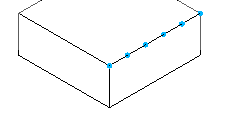
Par défaut, la trajectoire est divisée en cinq segments composés de six noeuds équidistants (gabarits anglo-saxons) ou en quatre segments composés de cinq noeuds équidistants (gabarits métriques). Vous pouvez modifier ces paramètres de division par défaut à l'aide de la boîte de dialogue Paramètres de division par défaut.
Dans la zone de dessin, le nombre de noeuds s'affiche pour la trajectoire divisée. Cliquez sur ce nombre et entrez une nouvelle valeur. Appuyez sur la touche Entrée après avoir modifié les divisions.
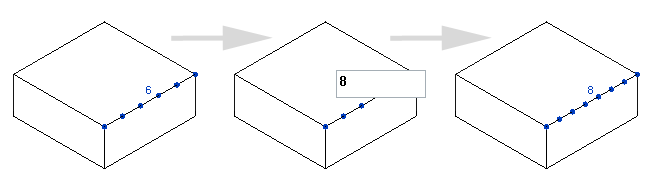
La propriété Numéro est également disponible sous la section Noeud de la palette Propriétés. Pour ce faire, il vous faudra peut-être définir la propriété de disposition sur Nombre fixe si la méthode de présentation a été modifiée.